Neste guia, você aprenderá como editar pedidos em sua loja online, sejam eles pedidos de clientes ou criados manualmente. A edição de pedidos é um recurso premium disponível a partir do Pacote Profissional.
1. Para poder editar seus pedidos, selecione a opção Visão geral e Pedidos nos detalhes do projeto.
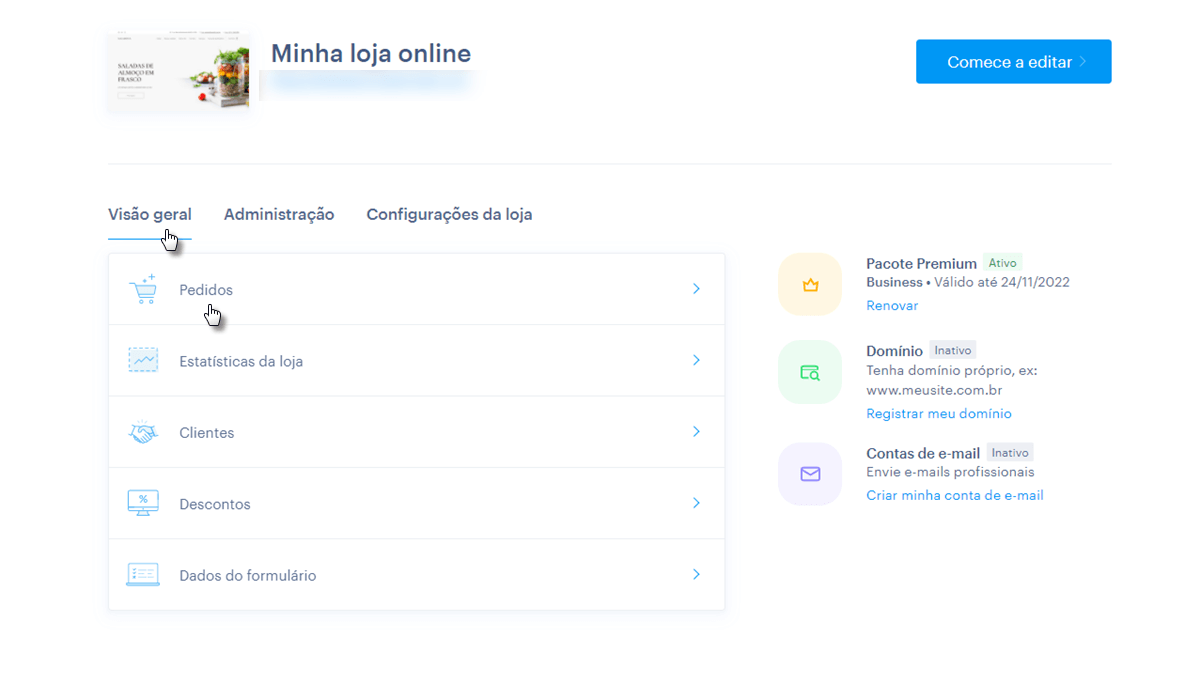
2. Aqui você clica diretamente sobre o pedido desejado.
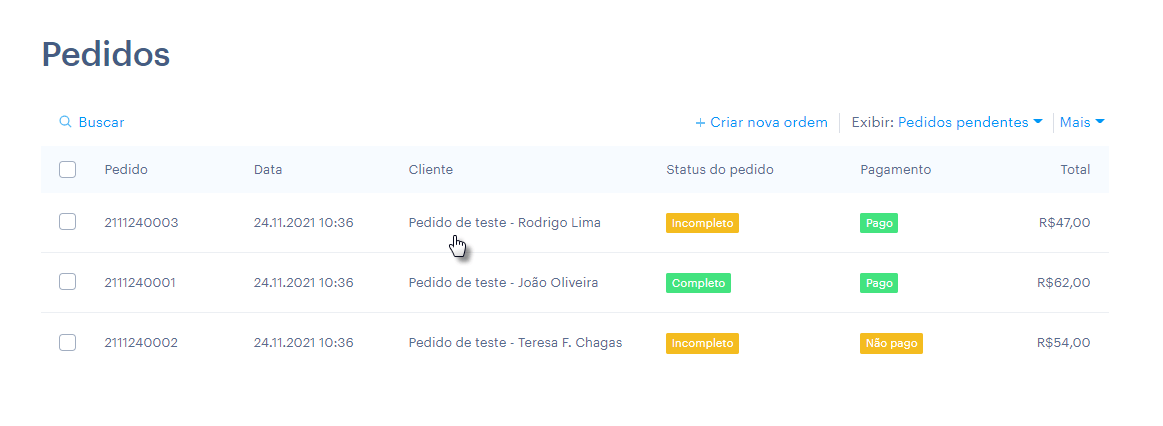
3. E então, seleciona a opção Editar pedido.
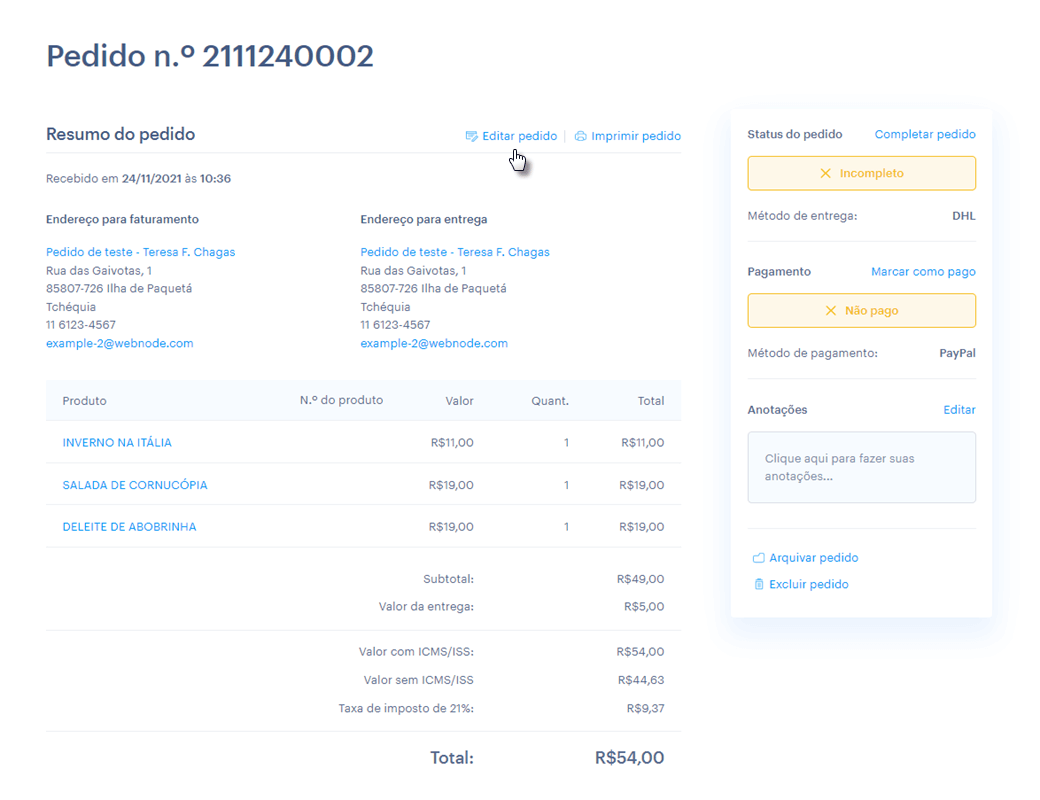
4. Você encontrará duas colunas: a coluna da esquerda chamada Dados para faturamento representa todos os dados sobre o cliente (e.g. dados de faturação) e a da direita, Configurações de pedido, contém informações sobre o pedido. Para maiores detalhes sobre os campos específicos, veja informações mais abaixo. Salve os detalhes clicando no botão Salvar e fechar.
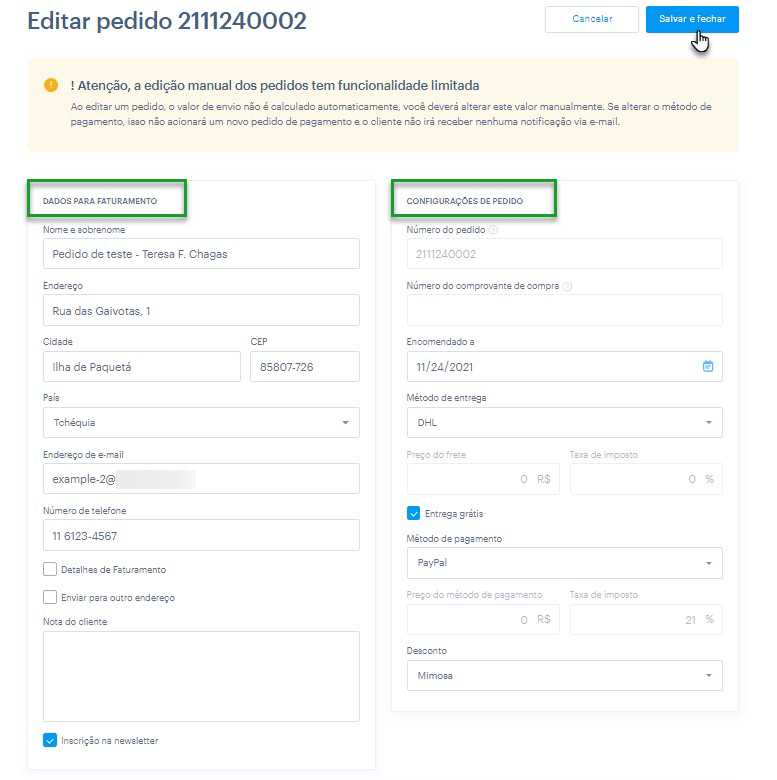
DICA: Se você tiver mais de um idioma definido em sua loja online, o campo correspondente ao idioma também aparecerá na coluna à esquerda. Este recurso pode afetar a aparência de alguns campos, como por exemplo o número de identificação e impostos em alguns países.
5. Na parte inferior estão as informações sobre os produtos encomendados. Aqui você pode adicionar produtos, variantes e sua quantidade. Se você tiver um número limitado de peças definidas para o produto, o produto será deduzido desse número por padrão.
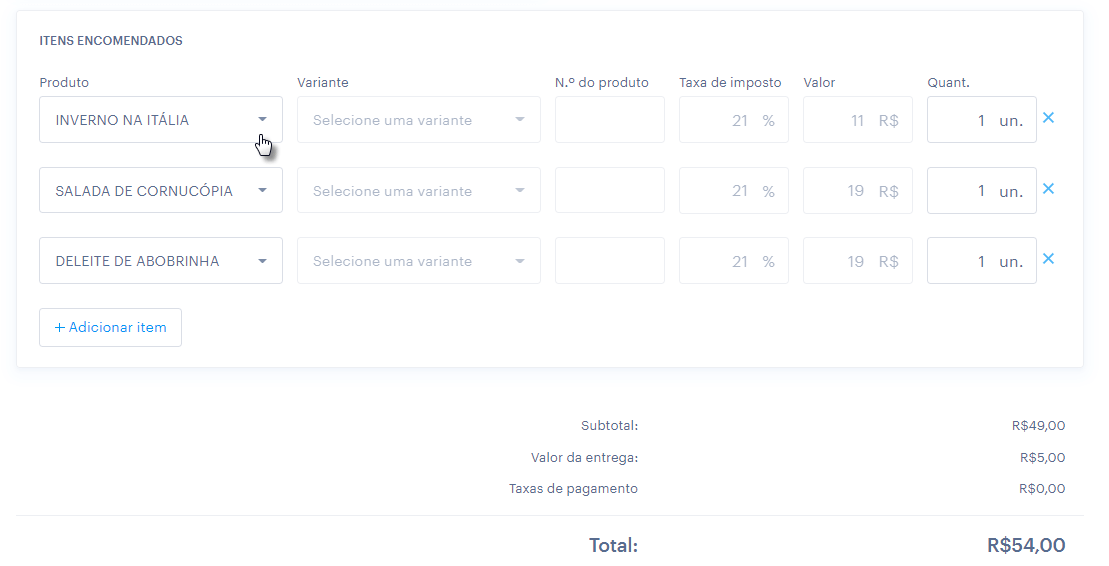
ATENÇÃO: Se você deseja editar um pedido relacionado a produtos que foram excluídos ou editados (o produto foi, portanto, excluído após o pedido ter sido feito), você verá um aviso na “edição de pedidos” informando sobre esta situação.
Neste caso, o estoque não é calculado para o produto excluído ou editado, ou seja, a quantidade de produto encomendada não é deduzida do número total de produtos, e o produto incluído no pedido não é conectado com nenhum produto real oferecido na loja. Se você excluir tal produto de um determinado pedido, não será possível adicioná-lo de volta mais tarde.
Informações contidas nas Configurações de pedido
- Número do pedido e Número do comprovante de compra
- Esses dois campos não podem ser alterados durante o processo de edição. O número de pedido e comprovante de pagamento são exibidos aqui. Aprenda como configurar emissão dos comprovantes de compra e formatar os seus números.
- Por enquanto, o nosso sistema gera apenas comprovantes de compra simples para pagadores ou não pagadores. Se o pedido for alterado e for necessário criar um documento fiscal corretivo, será necessário criá-lo manualmente ou em um software externo.
- Encomendado a
- Aqui você pode preencher a data em que o pedido foi encomendado.
- Método de entrega
- Aqui você pode definir o método de entrega do pedido.
- Método de pagamento
- Aqui você pode selecionar a forma de pagamento. Ao selecionar métodos online, tais como pagamento com cartão via Stripe ou PayPal, nenhuma solicitação de pagamento será criada. Neste caso, o pedido geralmente permanecerá como “não pago” e deverá ser alterado para pago manualmente (mas nenhum e-mail será enviado ao cliente e nenhum pagamento será feito dentro de nosso sistema). A criação manual de pedidos é utilizada principalmente para fins estatísticos e contábeis de sua loja online.
- ATENÇÃO: Se o método de pagamento ou de entrega for modificado ou excluído da loja, o seu valor não será calculado automaticamente dentro do pedido. O método e seu respectivo valor deverão, portanto, ser preenchidos manualmente.
- Desconto
- Aqui você pode selecionar um dos descontos que definiu nas configurações de sua loja online e aplicá-lo ao pedido. Apenas descontos ativos serão listados.
- Os descontos são listados por nome. Portanto, ao clicar nesta opção, todos os descontos serão exibidos. Isto lhe permitirá selecionar um dos descontos ativos. Para além disso, poderá marcar a caixa de seleção Entrega grátis, acumulando assim dois descontos.
- Ao selecionar os descontos manualmente, as regras de descontos previamente estipuladas serão anuladas. Assim, por exemplo, no caso de um desconto geral no transporte para compras superiores a 100 euros, a entrega grátis será aplicada, ainda que o valor da compra seja inferior a 100 euros.